需要一个镜像,可以到CentOS官网下载(https://www.centos.org/)
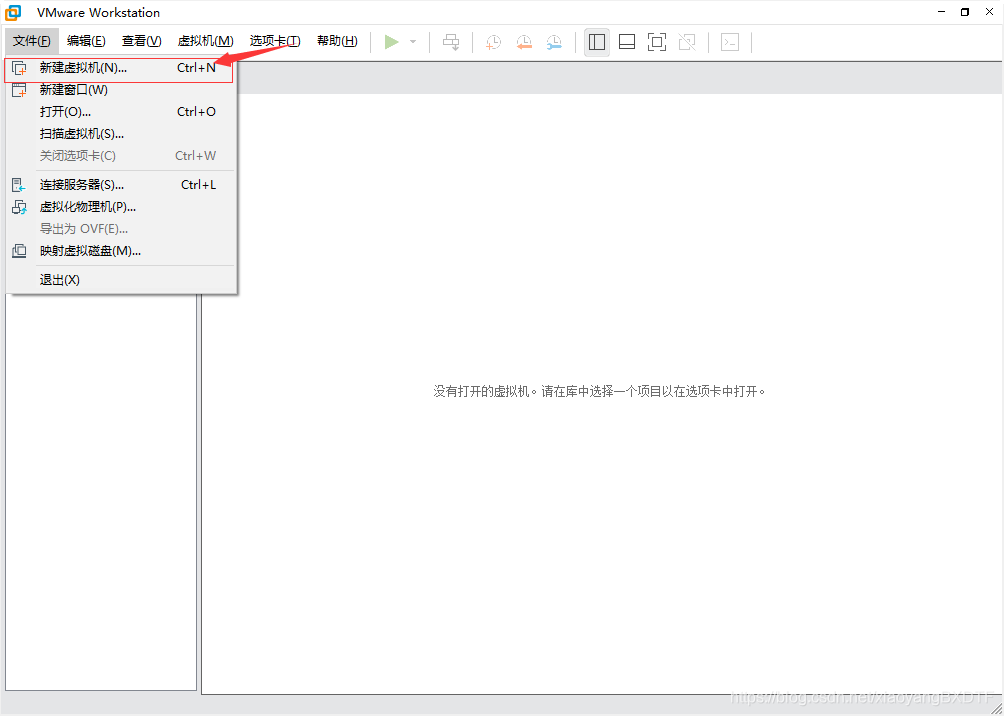
(1)选择自定义安装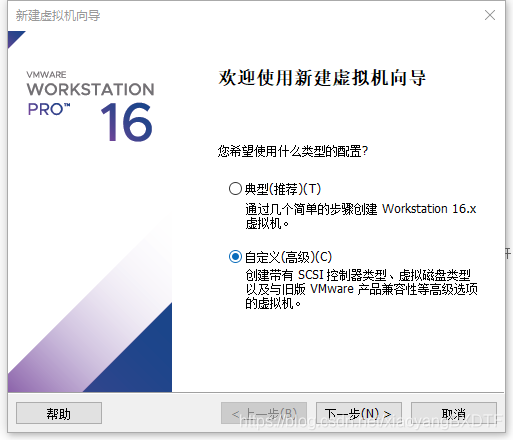
(2)保持默认选择
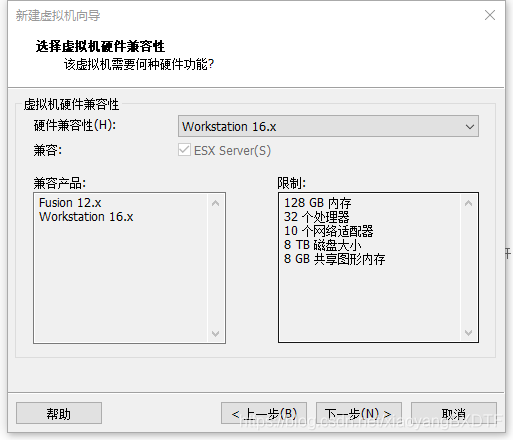
(3)在这里选择准备好的镜像的路径
(如果没有下好可以先选择稍后安装操作系统,然后选择Linux系统,和你下载的镜像版本)

(4)选择你自己的路径(删除的时候可以从这个路径中删除)
(5)这里建议这样设置,但不要超过自己的电脑配置

(7)设置网络类型,选择(NTA)
(后面的都保持默认)
·========在(3)没有选择镜像的从这进入选择镜像。

开启虚拟机
*选择上面的一个(方向键选择),等待进入
- 选择语言

- 软件选择、安装位置、网络和主机名

(1)软件选择
点击GNOME桌面(只选择这个)。
(2)安装位置
进来看一眼点击“完成”
(3)网络和主机名
**
- 设置root密码(管理员) 和 设置用户
【等待完成】
完成后重启虚拟机.

同意许可,然后完成配置。
等待进入
选择语言,无脑下一步,就可以开始虚拟机之旅了

